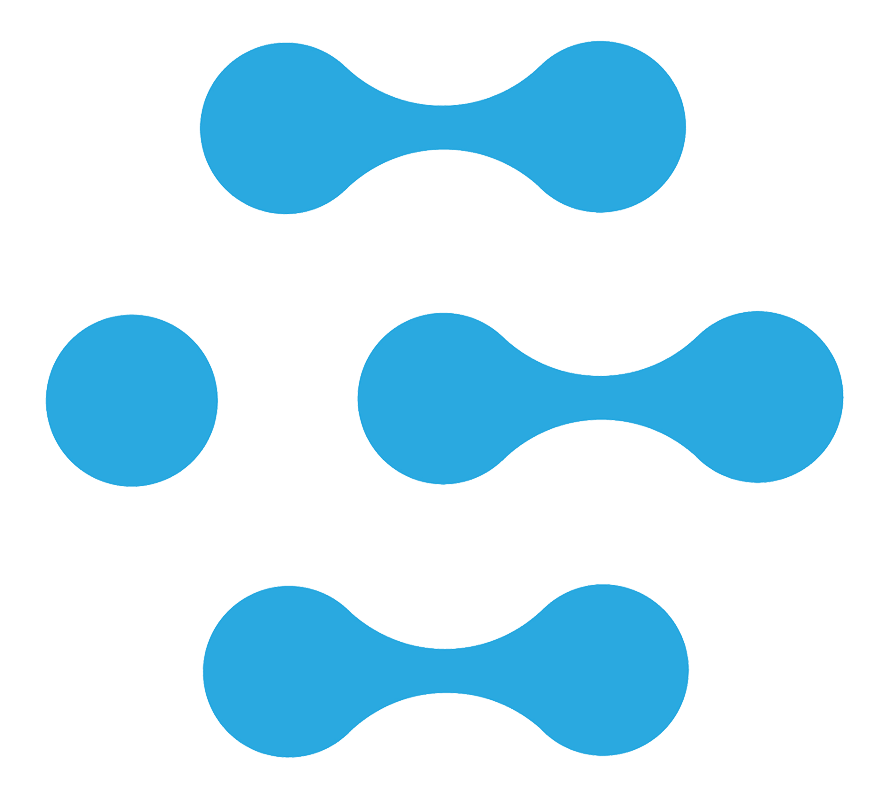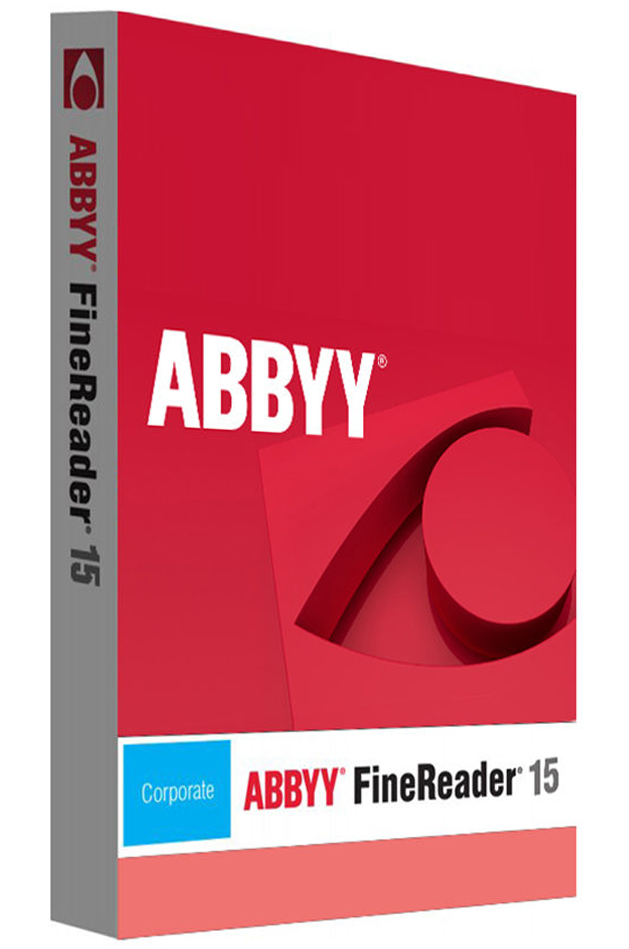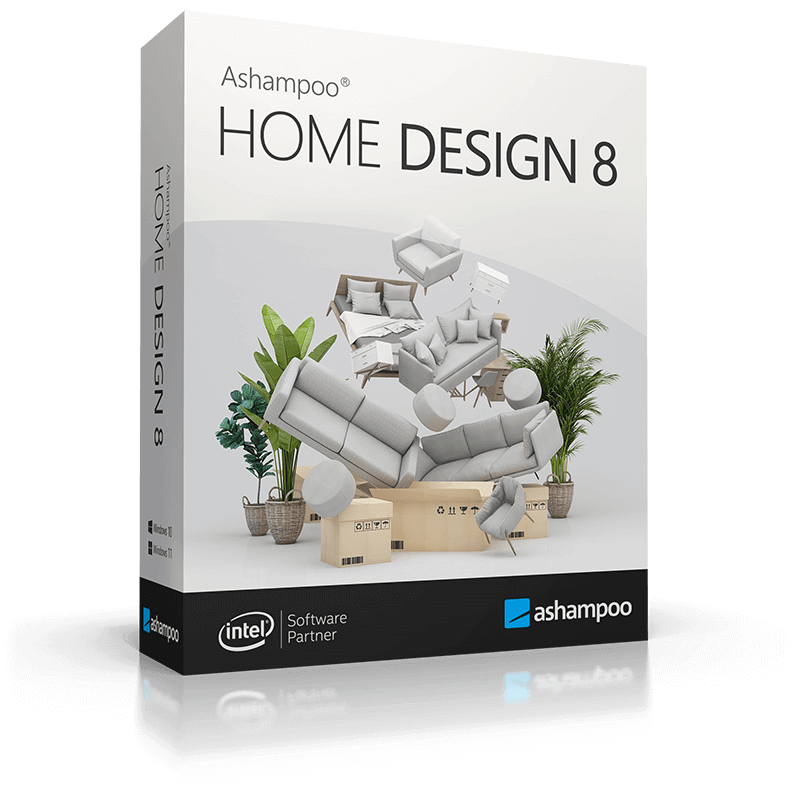Pago seguro garantizado
Adobe Acrobat Pro 2020 OEM (1 Usuario - perpetuo) MAC ESD
Pago seguro garantizado
Acrobat 2020 es la última versión de escritorio perpetua de Acrobat. Simplifica las tareas diarias de PDF e incluye muchas mejoras de productividad al trabajar con PDFs desde tu escritorio.
Nueva vista del hogar
La nueva vista de Inicio te ayuda a mantenerte organizado y productivo: es un solo lugar para que organices, gestiones y busques todos tus PDFs.
Lista de archivos recientes: Muestra tus archivos recientes abiertos para visualización desde tu computadora, almacenamiento en Document Cloud, o almacenamiento de terceros como OneDrive, Dropbox, Box y SharePoint.
Herramientas recomendadas: Te ayuda a descubrir las mejores herramientas de Acrobat como Editar PDF, Crear PDF, Combinar PDFs y más.
Caja de búsqueda: Te permite buscar todos tus archivos de Document Cloud y los archivos enviados o recibidos para ver, revisar o firmar.
Panel de contexto: Te ayuda a realizar acciones en archivos en toda la vista de Inicio con menús contextuales, y a verificar el estado de los participantes y el historial de actividades de los documentos compartidos.
Ver PDFs protegidos por MIP en Acrobat 2020 y Reader 2020
Ahora puedes usar Adobe Acrobat 2020 y Acrobat Reader 2020 en aplicaciones de escritorio para Windows y Mac para abrir archivos protegidos con soluciones MIP (Microsoft Information Protection), incluyendo Azure Information Protection (AIP) y Information Protection utilizando Office 365.
Acrobat 2020 y Acrobat Reader 2020 detectan automáticamente un archivo protegido por MIP y te piden que descargues el complemento correspondiente desde la página de descarga de complementos. Una vez que descargues e instales el complemento, los archivos protegidos se abrirán como cualquier otro PDF en Acrobat o Reader.
Capacidad de personalización de color en la herramienta Rellenar y Firmar
Ahora puedes elegir el color deseado para llenar el formulario PDF y firmarlo utilizando la herramienta Rellenar y Firmar en Acrobat 2020. Para cambiar el color, haz clic en el botón Color en la barra de herramientas Rellenar y Firmar.
Por defecto, el color de la firma es negro. Para mantener el color predeterminado, deselecciona la casilla de verificación Retener Color Original Para Firmas.
Ejecutar OCR en documentos escaneados con texto en vivo
Con Acrobat 2020, puedes ejecutar OCR en un PDF escaneado que contiene imágenes con texto en vivo en ellas.
1. Abre el PDF escaneado en Acrobat 2020.
2. Ve a Herramientas > Mejorar Escaneo > Texto Reconocible > En Este Archivo.
3. Haz clic en Configuración en la barra de herramientas. Se muestra el cuadro de diálogo Reconocer texto.
4. En la lista desplegable de Salida, elige Imagen buscable o Imagen buscable (exacta) y haz clic en Aceptar.
5. Haz clic en Reconocer texto en la barra de herramientas.
Mejoras de preflight y validación PDF/UA en preflight
Bibliotecas de Prevuelo: Los Perfiles de Prevuelo, Correcciones y Comprobaciones ahora están bien organizados en Bibliotecas.
Variables de Prevuelo: Las variables te permiten ajustar dinámicamente los Perfiles, Comprobaciones y Correcciones cuando se aplican. Las variables se pueden usar al editar Perfiles, Comprobaciones o Correcciones donde aparece el triángulo naranja. También es posible filtrar objetos existentes utilizando Variables.
Preflight admite la nueva Especificación del Grupo de Trabajo de PDF de Gante 2015: Las nuevas especificaciones de GWG se basan en PDF/X-4 y admiten transparencia nativa, así como flujos de trabajo RGB neutrales en cuanto a medios.
Validación PDF/UA en Preflight: Preflight ahora hace posible corregir problemas comunes de accesibilidad y validar contra el estándar internacional para la Accesibilidad Universal PDF/UA.
Actualizaciones y flujos de trabajo de la función de accesibilidad mejorada
Las características de accesibilidad mejoradas en Acrobat 2020 facilitan a las personas con discapacidades el uso de documentos y formularios PDF, con y sin la ayuda de software y dispositivos de tecnología asistiva.
Experiencia mejorada con DirectInk
La herramienta de lápiz mejorada que aprovecha la tecnología DirectInk te permite escribir y dibujar de manera más fluida y precisa directamente en el documento sin necesidad de seleccionar una herramienta.
Firmar archivos PDF con DirectInk
El nuevo soporte para DirectInk en el panel de firmas de la aplicación Certificados ofrece una experiencia más natural y te da más control sobre cómo se ve tu firma al firmar en dispositivos con Windows 10.
Touch bar incorporada en el MacBook Pro
Las funcionalidades de la barra táctil integradas en el MacBook Pro te ayudan a trabajar de manera más eficiente en los ordenadores MacBook Pro.